MacPAR deLuxe - Bestanden controleren en uitpakken
Pagina 3/4 van dit artikel
Als voorbeeld in deze handleiding heb ik de post 'Binaries4all Freeware Collection' gedownload en nu staat deze post klaar om gecontroleerd en uitgepakt te worden.
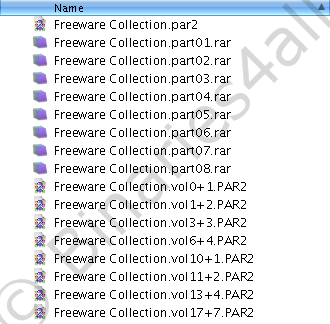
We starten MacPAR deLuxe door te dubbelklikken op een van de PAR2-bestanden, het maakt niet uit welke. Als we dat doen, opent het scherm van MacPAR deLuxe en automatisch begint het controleren.
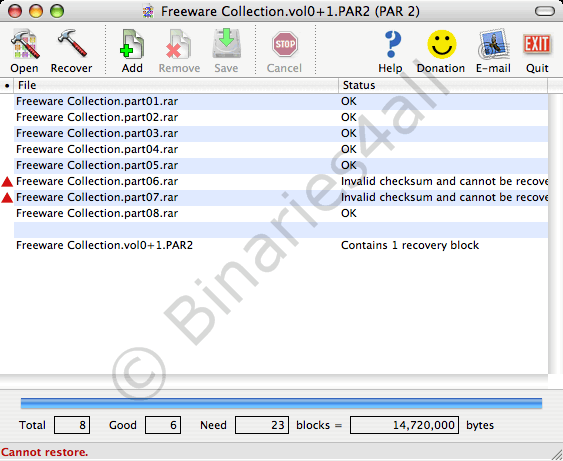
Na het controleren van de post is gebleken dat er twee incomplete bestanden tussen zitten. Helemaal onderaan het scherm zie je de melding 'Cannot restore' staan. Dit betekent dat we niet genoeg PAR2-bestanden hebben om de post te herstellen.
Vlak boven die melding zie je een samenvatting van de post. De volgende informatie is daar te vinden:
| Total | Het totaal aantal bestanden dat de post telt. |
| Good | Het aantal complete bestanden. |
| Need | Het aantal blocks dat nodig is om de post te repareren met daarachter de totale grootte van dat aantal. |
Wat we nu dus moeten doen is het missende bestand downloaden, of voldoende PAR2-bestanden downloaden om de post te repareren.
Nu kom ik op het punt waar het nodig is dat ik de functie van de knoppen aan de bovenkant van het scherm uitleg:
| Open | Deze knop gebruik je om een bepaalde post in MacPAR deLuxe te laden. Dit komt op hetzelfde neer als dubbel klikken op een PAR2-bestand. |
| Recover | Met deze knop kun je de controleprocedure opnieuw starten en zo controleren of er nu wel voldoende PAR2-bestanden aanwezig zijn. |
| Add | Deze knop kun je gebruiken om bestanden toe te voegen aan MacPAR deLuxe. |
| Remove | Gebruik dit om bestanden uit MacPAR deLuxe te verwijderen. |
| Safe | Dit gebruiken we bij het maken van een PAR-set om de bestanden op te slaan. |
| Cancel | Met deze knop kun je het controleren of repareren van een post onderbreken. |
De knoppen 'Help', 'Donation', 'Email' en 'Exit' zijn bedoeld om respectievelijk de helpfunctie te openen, een donatie aan de programmamaker te geven, een email te sturen naar de maker en om het programma af te sluiten.
Als je nu voldoende PAR2-bestanden hebt gedownload om de post te repareren, klik je op 'Recover' en de post wordt opnieuw gecontroleerd, indien mogelijk gerepareerd en uitgepakt.

We zien dat we nu wel genoeg PAR2-bestanden hebben om de post te repareren. MacPAR deLuxe is op dit moment bezig met het repareren van de incomplete bestanden zoals te zien is aan de melding 'Restoring files' onderin het scherm. Na het repareren gaat het programma automatisch over tot het uitpakken van de post.
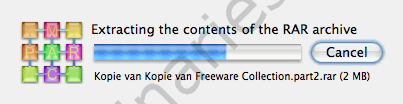
Als dit proces voltooid is, wordt de map met uitgepakte bestanden automatisch geopend.
Tot zover het controleren, repareren en uitpakken van bestanden met MacPAR deLuxe. In het volgende hoofdstuk zal ik uitleggen hoe we zelf PAR2-bestanden van een post kunnen maken.
Naar het volgende hoofdstuk: ![]() Het maken van een PAR2-set
Het maken van een PAR2-set



